2020年 Siteground 宣布台灣業務只接受舊客戶續約後,就有考慮將網站搬離,在許多資深前輩的潛移默化之下,對於換主機這件事情是不覺得麻煩,反而是要挑選哪家主機還比較傷腦筋,考量許久後最終選擇將網域管理跟主機拆開來搬遷。
因此這次搬家心得就會分成好幾篇來記錄,這篇會分享選用 Cloudflare 的原因、網域移轉教學,以及一些網域移轉時需注意的事項,畢竟 Cloudflare 網域移轉的教學資訊稍微少了一些,不過操作過一次後也蠻好上手。至於主機的選購跟搬家部分,則就要等後面再來分享了
關於域名移轉的更多細節介紹,可以參考這篇「網域名稱移轉」,這篇是由專業人士所寫,對於域名轉換寫的很清晰,若對於域名移轉有疑惑的,可以先看這篇文章
將網域與主機分開來各自管理
剛接觸 WordPress 時按照教學影片把網址與主機都一起放在 Siteground,當時覺得方便,畢竟省下 DNS 指向的這道手續,而後遇到台灣主機商大規模被 DDoS 攻擊,跟自己網站因流量被關閉等事件後,才知道將網域跟主機拆開來放的優勢在哪裡。
網域單獨放的好處就是不受主機影響,主機跟網域綁在一起,遇到 DDoS 攻擊就是只能等主機商修復好主機,別無他法。拆開的話,將備份檔可以放到新主機中,不在主機中的網域可再進行 DNS 指向,讓網站即時復活,而不用空等主機商修復。
這種優勢,遇到一次網站被強迫關閉時就能感受到了,某次自家網站不小心流量超載,讓 Siteground 強制關閉自家網站,流量不大到沒覺得很崩潰,等待 Siteground 的復原的過程中覺得很鬱悶而已。若今天是電商網站,恐怕就沒法子那麼平靜等待,若是不希望自家網站有停擺的可能,把網域跟主機拆開來也是一種可降低風險的選擇。
我的網站雖然沒有流量大到不能關,只是隨著網站的經營,主機的要求會跟著網站經成長而有不同的需求,預估搬遷主機可能會變成常態,每次搬家換主機外還要換網域註冊商也麻煩,且網域轉換的彈性不如主機,將兩者拆開來處理能保持最大的彈性。
網域註冊商 Cloudflare VS GANDI
在決定網域註冊商時,本是想放在 GANDI ,畢竟 GANDI 是專門的網域註冊商,介面輕鬆好操作且還全面中文化,後來前輩們知道我要搬家,就蠻多前輩推薦 Cloudflare 給我,加上小聚也還蠻常談到 CDN,而 Cloudflare 的主要業務就是 CDN 服務,這讓我認真研究了 Cloudflare。
研究之後就決定放棄原先綁在一起的決定,網域管理選擇了 Cloudflare,做此決定有兩個原因,首先我的網站的頂級域名為 .com,是每個網域註冊商都能提供的的頂級域名,且價格也比 GANDI 便宜一些,長期持有省下的費用也頗為可觀。
只是域名比較特殊的話,想移轉到 Cloudflare 的話,建議先去 Cloudflare 頂級域名清單中查詢,自家域名是否有在清單中,畢竟他們主要業務並不在此,相較之下 GANDI 比較不會有這煩惱,他們家幾乎什麼頂級域名都有。
其次是 Cloudflare 的 CDN 服務,CDN 能夠提供加快網站速度、防護網站遭受 DDoS 攻擊,以及降低主機負擔等好處,且這些在免費專案中就能提供,尤其亞洲結點離台灣最近的東京,免費版就可以使用,雖然機房已經選擇新加坡了,算是夠進了,有機會能更近一點,當然是好事。
雖然選擇了 Cloudflare,不過還是要說在網址移轉操作介面上, Cloudflare 沒有 GANDI 來的友善方便,他們家需要先將網域託管給他們後,才能進行網域移轉,對於不熟的人或是新手會覺得有點難理解,不像 GANDI 那樣好上手,不過熟悉後會覺得他們家很方便。
詳細 Cloudflare 服務介紹說明文推薦:
移轉前得先解鎖跟取得授權碼
網域要從 Siteground 移轉出來前,需要先到 Siteground 後台把域名移轉鎖解開,再去取得移轉授權碼,這樣子網域才能進行移轉。
關於如何解開域名移轉鎖,跟取得移轉授權碼,可以觀看下面帶路姬的教學影片,按照影片教學來做,這部分並不難。
手把手帶你搬離 SiteGround 主機
把網域移轉到 Cloudflare 教學
回到 Cloudflare 這邊,首先就是要申請帳號,再進入後台將語言調整為繁體中文,若發現前台的語言調整下拉式選單沒有繁體中文的選項,不用緊張,這有可能是因為繁體中文在最下面,網頁有些因素導致擋住而無法點選,如果發生這種狀況,就進入後台來進行設定即可。
Cloudflare 帳號設定完成後,我們來到首頁先來「新增網站」,不同 GANDI 是直接有個移轉選項可直接點選,Cloudflare 是需要先將網域進行託管完成後,才能進後網域移轉。
首先我們將要移轉的網域先輸入空格之處後,按下新增網站的按鈕,選擇方案時挑選免費的即可,接下來就一路按確定即可。

確定一路按到最後會到下面畫面,這個畫面是指示要求更換名稱伺服器 (中間框起那就是),畫面中框起來的部分,就是之後要放 Siteground 那邊的名稱伺服器。

接下來返回 Siteground 進行設定名稱伺服器更換,名稱伺服器的位置就跟域名移轉鎖的頁面在同一頁上,在下圖中畫起來方框的地方就是要進行的名稱伺服器,直選進去即可。

點進去後,直接把 Cloudflare 給的名稱伺服器名稱替換掉 Siteground 的即可,按完確定後,伺服器名稱更改就完成了。

回 Cloudflare 後再按「完成,請檢查名稱伺服器」,沒意外的話,很快就會通過檢查並完成網站新增。只要完成站點新增,網域旁邊就會出現綠色勾勾,這樣子就完成了網域託管,同時也會收到 Cloudflare 的電子郵件通知。

網站確定新增成功後,接下來就是進入到域名移轉的操作流程。首先域名移轉的設定是在「網域名稱註冊商」這邊,所以要先進去該頁面,進入該頁面後,左邊的「Transfer」按下去,就可以進入移轉畫面。

進入移轉頁面後,若有完成網域託管,你就會在這移轉欄位看到託管的網域名稱,以及該網域的續約價格。若沒有先完成網域託管,下面就會一片空白,也無法進行下一步。
確定要移轉的域名跟價格無誤後,就可以按下「確認網域」,接著就會需要輸入移轉授權碼,輸入無誤後就會進入付款程序。

完成付款後就會跳出下面該頁面,這時就就移轉成功,接著就是靜待網域移轉完成。

Cloudflare 的網址移轉需要五天左右的工作天,想知道移轉進度,可以到從首頁點選「網域名稱註冊商」,拉到下方看到移轉網域的名稱後,點選旁邊的「Manage」,就可以進入下面畫面,即可知道移轉進度到哪裡了。

我是在 5-6 天之間完成移轉,完成後原先進度的頁面,就會變成下面的樣子,這樣子就算完成移轉了。若是想加快移轉程序, Cloudflare 以說可以向原網域名稱註冊商去確認移轉,只是我沒有在 Siteground 中找到相關設定,要移轉網域到其他網域註冊商那邊,建議最好提早進行,會比較安全
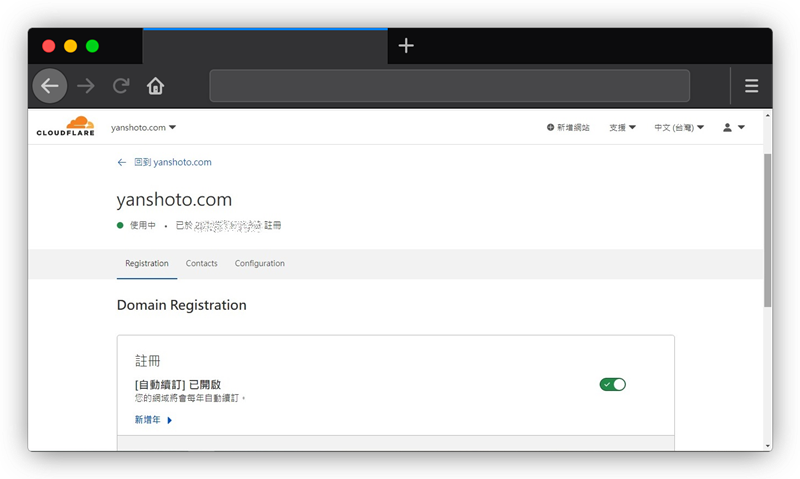
相關教學文推薦
- SiteGround 主機搬家到 Cloudways,網域搬家到 NameCheap 並綁定 Cloudflare | 後半部的綁定 Cloudflare 的方式就是新增網站流程,如果覺得我的有點疑問,可以參考這篇更詳細
關於客服,免費版需自立自強
發生一些事情需要要跟客服聯繫,結果發現 Cloudflare 免費版會員的聯繫方式就是社群提問跟寫信兩種方式,沒有線上客服可以即時聯繫,雖然 Cloudflare 網站上有電話,但那電話打過去是英文,不過是免費的。
其實寫信也沒啥關係,只要能有回覆就好,結果我就遇到兩種回覆極端,第一種就是兩小時內即時回覆

第二種,是拖了 5 天才回覆我,這也就是我為什麼會去打 Cloudflare 電話的關係,因為線上唯一可以詢問的管道沒回信,最終這封詢問信件是跟上面那封同一天回信。

當你採用信件詢問,超過一兩天都還沒有收到回覆訊息,就直接在發一封新的去問,不要像我傻傻地等了 5 天,除了回覆很奇妙之外,其實 Cloudflare 的官方文件說明做得還不錯,有問題倒是可以先去看看說明文件。
客服連絡路徑是從頭像旁邊的「支援」=>「說明中心」,拉到最下面有「提交請求」,直接按下去即可發信詢問,雖然介面是簡體中文,然免費版的詢問只能使用英文,所以填寫內容時需以英文撰寫。
小結-網域管理也是門重要的課題
最初搬家構想是想要跟之前同樣,將網域跟主機綁在一起,可以省下 DNS 指向的設定,畢竟 11 月對我可謂是多事之秋,能少一件事是少一件,後來想想還是不要嫌麻煩,透過這次將網域管理選擇 Cloudflare,並藉由 Cloudflare 的 CDN 服務來加快網站開啟速度,增加了更多網站經驗,還比客服更早抓出錯誤之處,有種爽感。
且使用 Cloudflare 後發現,IP 修改後的網站指向反應超快,不太需要等待,尤其在新舊網站間的切換時,搬家過程給了很多方便,特別是他們家結點在東京,離台灣更近,好像稍微有感受到變快一些些,雖然很想用台灣結點,可惜那是商業付費版的會員才能選,一整個消費不起。
網域處理好,也意外在這邊發現款很喜歡的網域名稱,就順手買下來,之後網域都集中在這邊管理,網域找到個合心稱手的網域註冊商後安定下來,讓我可以更專心在網站內容上了。
接下來就是主機搬遷了,希望能夠早點把網站搬家這件事情結束掉,11 月真的事情好多,身體不好之下,腦袋其實不太想處理複雜的事務。
相關文章推薦
- 六天就讓文組架好網站,推帶路姬 WordPress 教學
- 歷時 54 天的痛徹心扉網站改版~從 Avada 到 OceanWP
- 微貴微痛之佈景主題更換,從 OceanWP 換成 Astra
- 痞客邦其實不錯用,WordPress 遠比你以為更複雜




